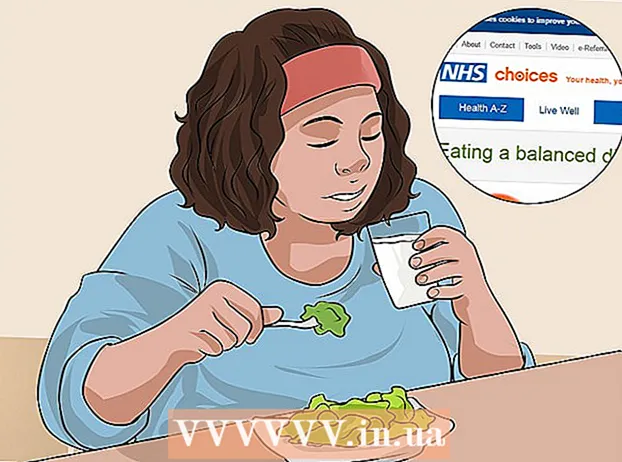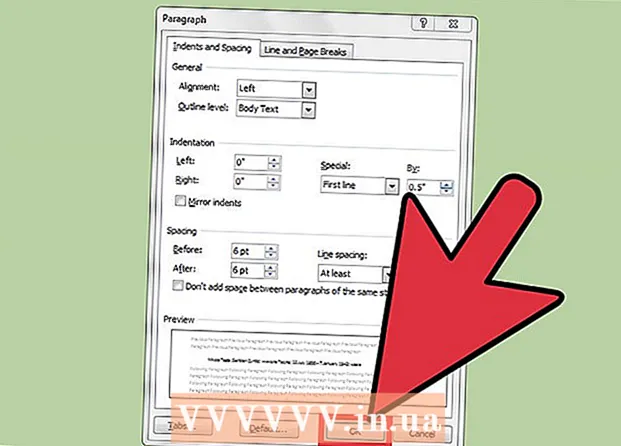작가:
Marcus Baldwin
창조 날짜:
13 6 월 2021
업데이트 날짜:
1 칠월 2024
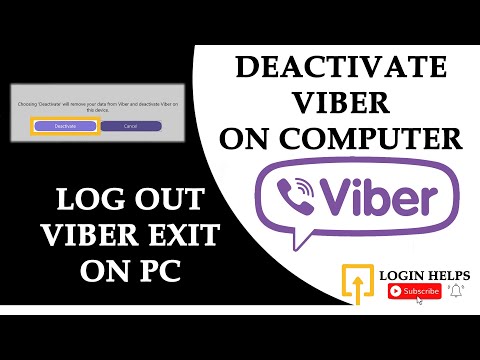
콘텐츠
이 기사에서는 모바일 장치에서 데이터나 통신이 손실되지 않도록 Windows 컴퓨터 및 Mac OS X에서 Viber 계정에서 로그아웃하는 방법을 배웁니다.
단계
방법 1/2: MacOSX에서
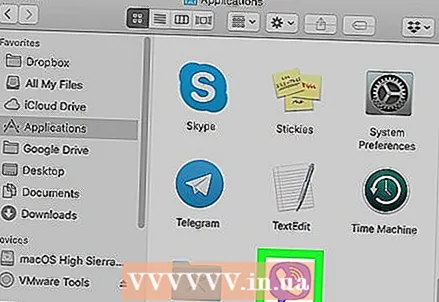 1 바이버를 엽니다. 보라색 배경에 흰색 수화기 모양의 아이콘을 클릭하십시오. 이 아이콘은 응용 프로그램 폴더에 있습니다.
1 바이버를 엽니다. 보라색 배경에 흰색 수화기 모양의 아이콘을 클릭하십시오. 이 아이콘은 응용 프로그램 폴더에 있습니다.  2 오른쪽 상단 모서리에 있는 회색 톱니바퀴 아이콘을 클릭합니다. 프로필 사진 옆에 이 배지가 있습니다. 메뉴가 열립니다.
2 오른쪽 상단 모서리에 있는 회색 톱니바퀴 아이콘을 클릭합니다. 프로필 사진 옆에 이 배지가 있습니다. 메뉴가 열립니다.  3 선택 해주세요 설정 메뉴에. 새 팝업 창이 계정 설정을 엽니다.
3 선택 해주세요 설정 메뉴에. 새 팝업 창이 계정 설정을 엽니다.  4 탭으로 이동 기밀성 왼쪽 창에서 자물쇠 아이콘으로 표시되어 있으며 설정 창의 왼쪽에 있습니다.
4 탭으로 이동 기밀성 왼쪽 창에서 자물쇠 아이콘으로 표시되어 있으며 설정 창의 왼쪽에 있습니다.  5 보라색 버튼 클릭 장애를 입히다. "개인 정보" 탭의 "컴퓨터에서 Viber 비활성화" 섹션에서 찾을 수 있습니다. 열리는 창에서 결정을 확인하십시오.
5 보라색 버튼 클릭 장애를 입히다. "개인 정보" 탭의 "컴퓨터에서 Viber 비활성화" 섹션에서 찾을 수 있습니다. 열리는 창에서 결정을 확인하십시오. - 이렇게 하면 컴퓨터에서 통신 및 응용 프로그램 데이터가 삭제되지만 모바일 장치에서는 삭제되지 않습니다.
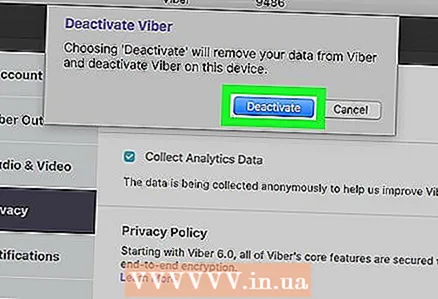 6 클릭 장애를 입히다 팝업 창에서. 이것은 당신의 결정을 확인시켜줄 것입니다. 컴퓨터에서 Viber 계정이 비활성화됩니다. 컴퓨터에서 응용 프로그램을 자동으로 종료합니다.
6 클릭 장애를 입히다 팝업 창에서. 이것은 당신의 결정을 확인시켜줄 것입니다. 컴퓨터에서 Viber 계정이 비활성화됩니다. 컴퓨터에서 응용 프로그램을 자동으로 종료합니다.
방법 2/2: Windows에서
 1 바이버를 엽니다. 보라색 배경에 흰색 전화 수신기 형태의 아이콘을 클릭하십시오. 이 아이콘은 시작 메뉴에 있습니다.
1 바이버를 엽니다. 보라색 배경에 흰색 전화 수신기 형태의 아이콘을 클릭하십시오. 이 아이콘은 시작 메뉴에 있습니다.  2 세 개의 가로선 아이콘을 클릭합니다. 이 아이콘은 왼쪽 상단 모서리에 있습니다. 메뉴가 열립니다.
2 세 개의 가로선 아이콘을 클릭합니다. 이 아이콘은 왼쪽 상단 모서리에 있습니다. 메뉴가 열립니다.  3 선택 해주세요 개인정보 보호 옵션 메뉴에. 매개변수는 창의 오른쪽에 표시됩니다.
3 선택 해주세요 개인정보 보호 옵션 메뉴에. 매개변수는 창의 오른쪽에 표시됩니다.  4 보라색 버튼 클릭 장애를 입히다. "개인 정보" 탭 하단에서 찾을 수 있습니다. 열리는 창에서 결정을 확인하십시오.
4 보라색 버튼 클릭 장애를 입히다. "개인 정보" 탭 하단에서 찾을 수 있습니다. 열리는 창에서 결정을 확인하십시오. - 이렇게 하면 컴퓨터에서 통신 및 응용 프로그램 데이터가 삭제되지만 모바일 장치에서는 삭제되지 않습니다.
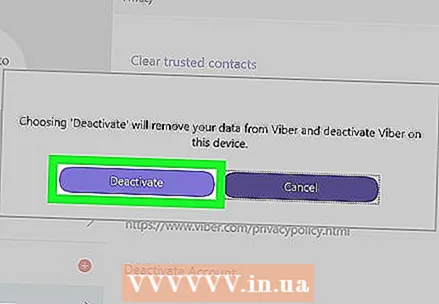 5 클릭 장애를 입히다 팝업 창에서. 이것은 당신의 결정을 확인시켜줄 것입니다. 컴퓨터에서 Viber 계정이 비활성화됩니다.컴퓨터에서 응용 프로그램을 자동으로 종료합니다.
5 클릭 장애를 입히다 팝업 창에서. 이것은 당신의 결정을 확인시켜줄 것입니다. 컴퓨터에서 Viber 계정이 비활성화됩니다.컴퓨터에서 응용 프로그램을 자동으로 종료합니다.